모든 것이 인터넷에 연결되어 있기 때문에 누구나 네트워크, 장치, 문서, 계정 등에 액세스하고 침투할 수 있습니다. 이것이 GlobalProtect와 같은 소프트웨어가 다양한 유형의 운영 체제용으로 만들어진 이유입니다.
컴퓨터에 이러한 앱이 있는 경우 다음을 수행하는 방법을 알고 싶을 수 있습니다. GlobalProtect Mac 제거. GlobalProtect는 최종 장치(예: 컴퓨터, 태블릿, 스마트폰)와 네트워크, 장치 또는 연결하려는 계정 간의 연결 또는 인트라넷 트래픽을 보호하는 응용 프로그램입니다.
따라서 여기에서는 Mac 컴퓨터에서 GlobalProtect를 쉽게 제거하는 방법에 대해 설명합니다. 우리는 당신에게 수동 및 자동 방법을 줄 것입니다 앱 제거 컴퓨터에서. 또한 사용하기 가장 좋은 소프트웨어에 대한 보너스 팁을 제공합니다.
내용 : 부품 1. Mac의 시작 프로그램에서 GlobalProtect를 제거하는 방법은 무엇입니까?2부. Mac에서 GlobalProtect를 수동으로 제거하려면 어떻게 합니까?파트 3. 설치 프로그램 없이 Mac에서 GlobalProtect를 어떻게 제거합니까?파트 4. Mac에서 GlobalProtect를 어떻게 완전히 제거합니까?결론
부품 1. Mac의 시작 프로그램에서 GlobalProtect를 제거하는 방법은 무엇입니까?
이 섹션에서는 앱 GlobalProtect 비활성화 Mac 컴퓨터에 설치된 경우. 경우에 따라 기술 지원 팀의 관리자가 연결 모드를 설정할 수 있습니다. GlobalProtect "항상 켜짐"으로. 따라서 필요한 경우 비활성화할 수 있습니다.
예를 들어 Mac에서 GlobalProtect를 제거하기 전에 작동하지 않는 경우 Global Protect라는 앱을 비활성화해야 합니다. 가상 사설망(VPN) 인터넷 액세스를 차단하는 경우 GlobalProtect 앱을 비활성화할 수 있습니다.
GlobalProtect를 비활성화하는 다양한 모드가 있습니다. 필요한 시간, 방법, 사용자가 앱을 비활성화할 수 있는 횟수가 다를 수 있습니다. 주로 관리자가 비활성화 방법을 구성하는 방법을 기반으로 합니다. 때때로 GlobalProtect 앱이 비활성화되거나 활성화되지 않도록 보호하기 위해 챌린지가 활성화됩니다. 이러한 문제에는 티켓 번호, 암호 또는 앱 비활성화 이유가 포함될 수 있습니다.
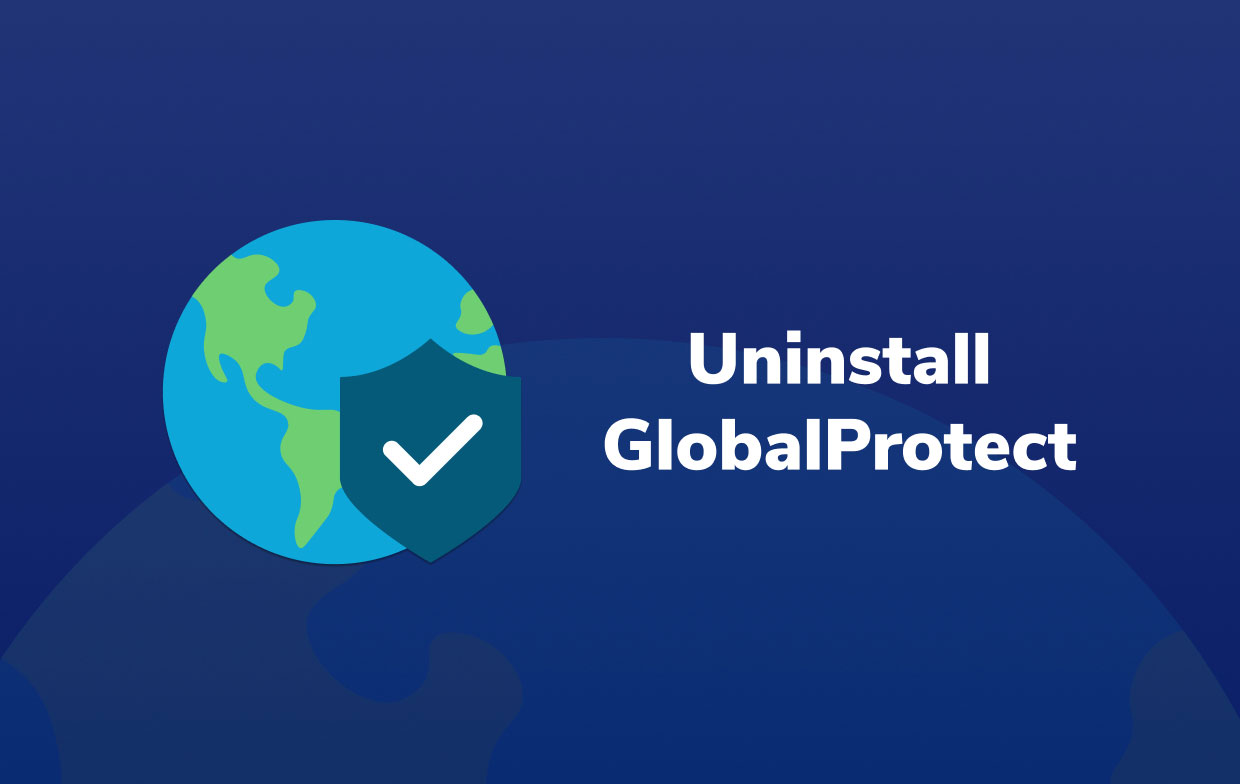
에 Mac에서 GlobalProtect 제거 and GlobalProtect 비활성화, 먼저 아래 단계를 따르세요.
- GlobalProtect 앱을 엽니다. 시스템 트레이의 아이콘을 클릭하면 됩니다. 이것을 클릭하면 상태 패널이 시작됩니다.
- 이제 톱니바퀴 아이콘을 클릭합니다. 설정 메뉴가 표시됩니다.
- 그런 다음 비활성화를 선택하십시오.
- 특정 챌린지가 표시되면 표시된 특정 챌린지를 통과해야 합니다. 티켓 번호, 암호 또는 앱을 비활성화하려는 이유를 제공할 수 있습니다.
- 그런 다음 화면의 지시에 따라 GlobalProtect 응용 프로그램의 비활성화를 확인합니다.
2부. Mac에서 GlobalProtect를 수동으로 제거하려면 어떻게 합니까?
이 섹션에서는 Mac에서 GlobalProtect를 제거하는 방법에 대한 수동 프로세스에 대해 설명합니다. 이를 위해 다음을 수행할 수 있습니다.
- 컴퓨터에서 특정 브라우저를 실행합니다. 이제 GlobalProtect 계정의 로그인 페이지를 방문하십시오. 사용자 이름과 해당 비밀번호를 입력하여 로그인합니다.
- 이제 소프트웨어의 다운로드 페이지를 방문해야 합니다. 해당 페이지에서 "Mac 32/64비트 GlobalProtect 에이전트 다운로드. "
- 그런 다음 GlobalProtect 설치 프로그램을 시작합니다. 완료되면 계속 버튼을 클릭합니다.
- 화면이 나타납니다. "라는 화면으로 이동하면목적지 선택”, 계속 버튼을 다시 눌러야 합니다.
- 이제 다음 화면은 "GlobalProtect 설치", "설치 유형"에 대한 인터페이스가 됩니다. 그런 다음 "GlobalProtect 제거"에 체크 표시를 합니다. 그런 다음 계속 버튼을 누릅니다.
- Mac에서 GlobalProtect를 제거하려면 화면의 지시에 따라 계속하십시오. 암호와 사용자 이름을 입력하라는 메시지가 표시되면 그렇게 하십시오.
- 그런 다음 소프트웨어 설치 옵션을 누릅니다. 그것은 일종의 아이러니입니다. 그러나 이 버튼을 클릭하면 실제로 Mac 컴퓨터에 앱이 설치된 경우 해당 앱을 제거하게 됩니다.
- 완료되면 도구에서 제거 프로세스가 완료되었음을 표시할 때까지 기다리십시오. 제거에 성공했다고 나옵니다.
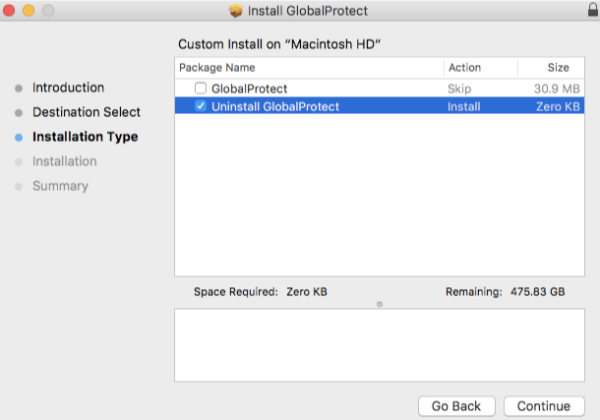
GlobalProtect를 수동으로 제거하는 또 다른 방법
- 활동 모니터에서 GlobalProtect를 강제 종료합니다.
- 응용 프로그램 폴더로 이동하여 GlobalProtect를 찾은 후 휴지통으로 이동합니다.
- Finder를 열고 "Shift+Command+G"를 누르고 ~/Library를 입력한 다음 Enter 키를 눌러 GlobalProtect 관련 파일을 찾으세요.
- 다음 폴더의 파일을 확인하고 해당 파일을 삭제하세요.
~ / 라이브러리 / 응용 프로그램 지원
~ / 라이브러리 / 환경 설정
~ / 라이브러리 / 캐시
~ / 라이브러리 / 로그
~/라이브러리/에이전트 실행
파트 3. 설치 프로그램 없이 Mac에서 GlobalProtect를 어떻게 제거합니까?
터미널을 사용하여 Mac에서 GlobalProtect 삭제
Mac 컴퓨터에서 GlobalProtect를 제거하기 위해 특정 명령줄을 활용할 수 있습니다. 그렇게 하려면 아래 단계를 따르세요.
- Mac을 실행하십시오. 단말기. 유틸리티라는 하위 폴더 아래의 기본 응용 프로그램 폴더에서 찾을 수 있습니다.
- 이제 Mac에서 GlobalProtect를 제거하려면 터미널에서 특정 명령줄을 입력해야 합니다. 명령은 다음과 같습니다.
sudo /Applications/GlobalProtect.app/Contents/Resources/uninstall_gp.sh
- Mac에서 관리자 암호를 묻는 경우 간단히 입력할 수 있습니다. 이제 실제로 앱을 제거할 것인지 확인할 수 있습니다.

파트 4. Mac에서 GlobalProtect를 어떻게 완전히 제거합니까?
컴퓨터에서 GlobalProtect 앱을 제거할 수 없는 경우 다음을 사용할 수 있습니다. iMyMac PowerMyMac. 이것은 유틸리티 제품군의 일부로 컴퓨터에서 앱을 완전히 제거하는 데 도움이 되는 최적화 도구입니다.
Mac에서 GlobalProtect를 제거하는 것 이상을 할 수 있습니다! PowerMyMac을 사용하여 Mac 정리 및 최적화! 소프트웨어 제거 외에도 많은 정크 파일을 삭제하고 중복 파일과 크거나 오래된 파일을 스캔하고 플러그인을 관리하여 더 많은 디스크 공간을 확보하고 Mac을 더 빠르게 실행할 수 있습니다.
쉽고 빠르게 Mac에서 GlobalProtect 제거 남은 음식을 제거하려면 다음 단계를 따르세요.
- 컴퓨터에서 PowerMyMac을 엽니다.
- 그런 다음 앱 제거 프로그램 인터페이스의 왼쪽에서 찾을 수 있는 모듈입니다.
- 그런 다음 주사 버튼은 인터페이스의 하단 중앙 부분에 있습니다.
- 선택 GlobalProtect 목록에서 앱.
- 그런 다음 CLEAN 버튼을 눌러 제거 프로세스를 시작합니다.
- PowerMyMac에서 제거 프로세스가 완료되었음을 확인합니다. 완료되면 Mac 컴퓨터를 재부팅할 수 있습니다.
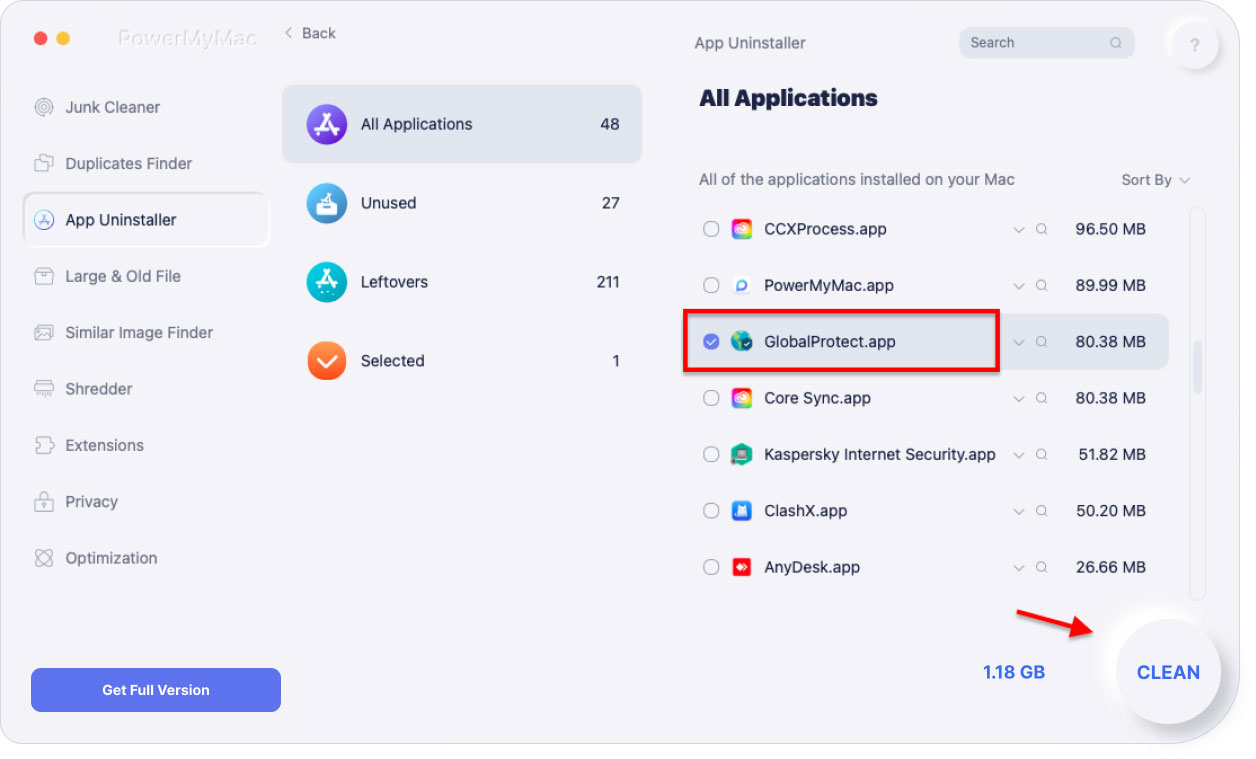
불필요한 소프트웨어 제거 어도비 CC처럼 또는 시스템의 GlobalProtect는 Mac 속도를 높이는 가장 간단한 방법 중 하나로 남아 있습니다. Mac에서 GlobalProtect를 수동으로 제거하는 것이 어렵다면, 절대적으로 도움이 될 iMyMac PowerMyMac을 무료로 사용해 보십시오!
결론
이 가이드는 당신에게 최고의 방법을 제공했습니다 Mac에서 GlobalProtect를 삭제하는 방법 가 컴퓨터에 설치되었습니다. 먼저 인터넷 연결에 문제가 있는 경우 앱을 비활성화하거나 비활성화하는 방법에 대해 이야기했습니다.
그런 다음 컴퓨터에서 앱을 수동으로 제거하는 방법에 대해 이야기했습니다. Mac의 터미널 유틸리티를 사용하여 특정 명령줄 스크립트를 통해 제거할 수도 있습니다.
마지막으로 GlobalProtect 및 기타 앱을 컴퓨터에서 쉽게 제거하는 방법에 대해 이야기했습니다. PowerMyMac 앱. 이 앱을 사용하면 Mac에서 GlobalProtect를 제거하기 위해 후프를 거칠 필요가 없습니다. 몇 번의 클릭만 하면 됩니다. 지금 무료 평가판을 받으세요!




게보그2023-07-17 14:08:27
당신은 무엇입니까! PowerMyMac 업데이트!
데니스2023-05-05 16:39:00
PowerMyMac은 훌륭하게 작동했습니다!! 터미널이 문제를 해결했지만 암호를 입력할 수 없었습니다. 마침내 몇 달 후에 GlobalProtect를 제거할 수 있었습니다. 감사합니다!!!
nm2022-10-30 19:13:25
마침내 작동하는 것, 터미널은 놀랍습니다! 내가 읽은 여러 기사와 당신은 그것을 맞혔습니다!